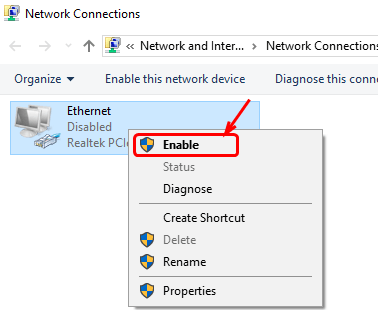جدول المحتويات
أصبح اتصال شبكة wifi أحد ضروريات الحياة. لسوء الحظ ، يبدو أن الجهاز ليس له أي غرض إذا لم يكن لديه شبكة WiFi قوية وإنترنت.
علاوة على ذلك ، فإن أكثر التقنيات الرائعة التي تم تقديمها للجنس البشري هي أجهزة الكمبيوتر المحمولة وأجهزة الكمبيوتر من HP. لكن هذه التكنولوجيا المتطورة تأتي مع مجموعاتها الخاصة من المشكلات والأخطاء. على سبيل المثال ، كانت هناك معضلة شرسة بين مستخدمي الكمبيوتر المحمول من HP حول عدم عمل HP wifi.
إذا واجهت أي مشكلات تتعلق باستكشاف الأخطاء وإصلاحها تتعلق بشبكة HP ، فهذه المقالة مناسبة لك. تابع القراءة لاستكشاف مشكلات الإنترنت المختلفة وطرق إصلاح كمبيوتر HP المحمول غير المتصل بشبكة wifi.
مقدمة موجزة لأجهزة HP
Hewlett Packard ، المشهورة باسم HP ، هي شركة تصنيع رائدة من الأجهزة الذكية المتطورة ، بما في ذلك أجهزة الكمبيوتر المحمولة والطابعات وأجهزة الكمبيوتر والمزيد. تشتهر HP في صناعة تكنولوجيا المعلومات بأجهزة الكمبيوتر المذهلة والأنيقة.
تمتلك HP مجموعة واسعة من الأجهزة الذكية التي تلبي احتياجات العملاء المختلفة. تحتوي أجهزة الكمبيوتر المحمولة من HP على خيارات ، سواء كنت تريد جهاز كمبيوتر محمول بسعر معقول لتصفح الإنترنت أو جهاز موثوق به لأداء المهام المعقدة.
لماذا يتم توصيل كمبيوتر محمول HP بشبكة Wifi ولكن لا يوجد اتصال لاسلكي
كن غاضبًا واتصل بمساعد دعم HP ، فأنت بحاجة أولاً إلى فهم الفرق بين Wi-fi والشبكة اللاسلكيةغير محدد
- دورة الطاقة للمحول اللاسلكي أو الموجه
هناك حل شائع وفعال آخر لأجهزة الكمبيوتر المحمول من HP للعمل وهو إعادة تشغيل المحول أو جهاز التوجيه الخاص بالإنترنت. يمكن أن يحدث خلل أو خطأ تقني بسرعة في برنامج تشغيل المحول اللاسلكي ، أو عطل في البرنامج ، وما إلى ذلك ، مما قد يؤدي إلى إبطاء أو تقييد شبكته اللاسلكية.
إذا كان موجه wi-fi قيد التشغيل لفترة طويلة ، قم بإيقاف تشغيله لفترة من الوقت. سيؤدي إيقاف تشغيله إلى حل وإزالة أي خلل في نظامه وإعادة تشغيله إلى الإعدادات الافتراضية. نتيجة لذلك ، قد يحصل جهازك على اتصال ثابت بالإنترنت. اتبع الخطوات المذكورة أدناه لتنفيذ هذه الطريقة:
- افصل كابل الإنترنت الذي يحمل إشارة wifi إلى الكمبيوتر المحمول من HP
- أمسك جهاز التوجيه واضغط على زر الطاقة حتى ينطفئ ضوء الإنترنت أسفل تمامًا
- عند إيقاف تشغيله ، أخرج محول التيار المتردد من مصدر الطاقة
- انتظر 15 ثانية وقم بتوصيل المحول بمصدر طاقة.
- قم بتشغيله وامنحه الوقت للإشارة إلى أن اتصال wifi مستقر
- قم بتشغيل استعادة النظام
إذا لم تحل أي من هذه الطرق مشكلة wi-fi ، فقم بإجراء استعادة النظام هو الحل النهائي. إليك كيفية القيام بذلك:
الخطوة رقم 01 إعادة ضبط جهاز الكمبيوتر المحمول من HP
الخطوة # 02 أثناء إعادة تشغيل الكمبيوتر المحمولوانتظر ظهور شعار النافذة
الخطوة # 03 بمجرد رؤية شاشة الاسترداد ، انقر فوق خيارات متقدمة
الخطوة # 04 في مربع الحوار خيارات متقدمة ، حدد نقطة الاستعادة التي لم تعمل
الخطوة # 05 انقر فوق “ التالي ” وتأكيد الإجراء الخاص بك عن طريق تحديد " إنهاء "
الخاتمة
تشتهر أجهزة كمبيوتر HP بمواجهة مشكلات فنية أقل. ومع ذلك ، إذا كان جهاز HP الخاص بك لا يزال يواجه أي مشاكل في wifi ، فقد وصفنا 13 طريقة فعالة لاستكشاف الأخطاء وإصلاحها. هذه الأساليب مخصصة فقط لأجهزة الكمبيوتر المحمولة من HP التي تعمل بنظام التشغيل Windows 10 أو 7.
اتصال الإنترنت.محولات wi-fi اللاسلكية هي المصدر الذي يوفر لك إشارة الإنترنت. بكلمات سهلة ، شبكة wifi هي جسر يربط جهاز HP الخاص بك بالاتصال اللاسلكي.
لذلك ، يمكن توصيل جهاز الكمبيوتر أو الكمبيوتر المحمول من HP بشبكة لاسلكية. ومع ذلك ، إذا لم يتم توصيل كبل Ethernet بشكل صحيح أو كانت هناك مشكلة أخرى في الاتصال بالشبكة ، فسيكون لديك كمبيوتر محمول HP غير متصل بشبكة wifi.
في معظم الأحيان ، يكون السبب الرئيسي هو كمبيوتر HP عدم الاتصال بشبكة Wi-Fi بسبب محول شبكة لاسلكية قديم ، أو مشكلة في الأجهزة ، وما إلى ذلك. سوف تستكشف هذه المقالة أسبابًا وطرقًا مختلفة لحل مشكلة HP Laptop wifi.
علاوة على ذلك ، سيتم توصيل كمبيوتر HP المحمول في بعض الأحيان إلى الشبكة اللاسلكية ولكن ليس لإشارات الإنترنت اللاسلكية. في مثل هذه الحالة ، يظهر رمز الاتصال اللاسلكي في الزاوية اليمنى السفلية للكمبيوتر المحمول من HP ، مما يشير إلى اتصالات الإنترنت. ومع ذلك ، فإن الجهاز يرفض الوصول إليه أو توصيله. يمكن أن يكون راجعا إلى اثنين من الأسباب ، بما في ذلك ؛ إعدادات الشبكة التالفة ، وكلمات مرور wi-fi غير الصحيحة ، وتحديثات Windows القديمة ، وأخطاء الأجهزة ، وانقطاع VPN ، وغير ذلك الكثير.
طرق لإصلاح الكمبيوتر المحمول من HP غير المتصل بشبكة Wifi
جرب ما هو موصوف أدناه طرق استكشاف الأخطاء وإصلاحها لحل مشكلة اتصال شبكة الكمبيوتر المحمول من HP.
- تشغيل استكشاف أخطاء الشبكة تلقائيًا وإصلاحهاالعملية
من الضروري تشغيل تشخيص مؤتمت لشبكة Windows قبل تجربة أي طرق يدوية. هناك طريقتان للقيام بعملية استكشاف الأخطاء وإصلاحها تلقائيًا ؛ إليك الطريقة:
Approach # 01 من إعدادات HP Laptop أو Windows PC
- اضغط مع الاستمرار على مفتاح شعار Windows والأبجدية X معًا واختيار تطبيق الإعدادات
- اكتب "استكشاف الأخطاء وإصلاحها" في مربع البحث واضغط على مفتاح الإدخال
- حدد "استكشاف أخطاء الشبكة وإصلاحها" على الشاشة
- انقر فوق "تشغيل مستكشف الأخطاء ومصلحها" أسفل مربع اتصالات الإنترنت
- انقر فوق القسم "استكشاف الأخطاء وإصلاحها اتصالي بالإنترنت "
بمجرد اكتمال عملية استكشاف الأخطاء وإصلاحها تلقائيًا ، سترى المشكلة وسببها من شريط الإعلام.
النهج # 02 من موجه الأوامر
- افتح شريط المهام واكتب "cmd" في شريط البحث.
- حدد الخيار الأول ، "موجه الأوامر" ، وانقر على "تشغيل كمسؤول".
- انسخ والصق سطر الأوامر في نافذة موجه الأوامر وتابع
- انقر فوق الخيار "التالي" ، وستبدأ عملية استكشاف الأخطاء وإصلاحها في اكتشاف أي تغييرات أو مشاكل في الأجهزة.
- انتظر حتى تكتمل العملية ثم اتبع الخطوة بخطوة على - تعليمات الشاشة لإصلاح الكمبيوتر المحمول HP الذي لا يتصل بمشكلة wifi.
إذا كانت هذهلا تؤدي عمليات استكشاف الأخطاء وإصلاحها إلى إصلاح مشكلات wifi للكمبيوتر المحمول من HP ، ثم ارجع إلى الطرق الأخرى. يمكن أن يؤدي الانضمام إلى الشبكة اللاسلكية إلى حل مشكلة الاتصال. فيما يلي كيفية نسيان الشبكة وإعادة الانضمام إليها على نظام التشغيل windows 10 لأجهزة الكمبيوتر المحمول أو الكمبيوتر الشخصي من HP:
- يرجى الانتقال إلى تطبيق الإعداد بالضغط على رمز Windows + I keys
- فتح الشبكة والإنترنت
- انتقل إلى الخيار WiFi
- حدد المربع "إدارة الشبكات المعروفة ”
- ستظهر قائمة بشبكات wifi المتاحة والمتصلة
- حدد الشبكة اللاسلكية المفضلة وانقر على نسيت زر
- أغلق نوافذ الإعدادات وأعد تشغيل الكمبيوتر المحمول
- بمجرد إعادة التشغيل ، انقر فوق رمز الإشارة اللاسلكية في الزاوية اليمنى السفلية
- حدد شبكة لاسلكية وأدخل كلمة المرور الخاصة بها
تعمل هذه الطريقة عادةً على حل مشكلة الاتصال في معظم الأوقات.
- البحث عن تغييرات الأجهزة
الخطوة رقم 01 اضغط مع الاستمرار على مفتاح Windows و R لبدء تشغيل أمر التشغيل
الخطوة # 02 اكتب devmgmt.msc في شريط البحث واضغط على "موافق"
أنظر أيضا: كيفية منع جهاز من Wifi؟ (من استخدام شبكة Wifi)الخطوة # 03 ستظهر قائمة بالإعدادات المختلفة.
الخطوة # 04 انقر بزر الماوس الأيسر على فئة محولات الشبكة واختر "البحث عن تغييرات الأجهزة"
- قم بتحديثمحول الشبكة اللاسلكية
إليك كيفية تحديث برنامج تشغيل محول الشبكة اللاسلكية:
- انتقل إلى ابدأ windows واكتب إدارة الأجهزة
- ستظهر نافذة إدارة الأجهزة ؛ افتحه
- فتح محولات الشبكة الخيار
- انقر نقرًا مزدوجًا فوق خيار محولات الشبكة
- ستأتي جميع برامج تشغيل الشبكة المتصلة
- اختر برنامج تشغيل محول الشبكة اللاسلكية
- انقر بزر الماوس الأيمن فوقه وحدد تحديث برنامج التشغيل
بعد تحديد خيار التحديث ، سيظهر خياران على شاشتك . أولاً ، حدد "البحث تلقائيًا عن برنامج التشغيل المحدث" إذا كان لديك اتصال إنترنت بموجه لاسلكي.
إذا كان جهازك غير متصل بمحول شبكة لاسلكية ، فيمكنك استخدام كبل Ethernet لتوفير اتصال من جهاز التوجيه أو المودم.
بمجرد تحديد الخيار ، سيبدأ البحث تلقائيًا عن برنامج تشغيل محدث وتنزيله.
الرجاء اختيار برنامج التشغيل المناسب لشبكتك اللاسلكية وقم بتثبيتها. بعد ذلك ، أعد تشغيل الكمبيوتر المحمول من HP للتحقق مما إذا كانت مشكلة wi-fi قد تم حلها عند انتهاء التثبيت.
- قم بتشغيل المفتاح اللاسلكي أو تعطيل وضع الطائرة
HP غالبًا ما يقوم مستخدمو الكمبيوتر المحمول بتشغيل المفتاح اللاسلكي عن طريق الخطأ ، وهو خطأ شائع في مشكلات wifi. علاوة على ذلك ، يقوم الجهاز تلقائيًا بتنشيط وضع الطائرة ، مما يمنع HP laptop wifi منيعمل.
تشغيل المفتاح اللاسلكي
- ابدأ نافذة ابدأ واكتب الإعدادات
- انتقل إلى الشبكة والإنترنت من الإعدادات
- انقر على Wi-fi وتحقق مما إذا كان مفتاح التبديل (مفتاح wifi) بجواره قيد التشغيل
تعطيل وضع الطائرة
- انقر على الزاوية اليمنى السفلية من شريط القائمة
- ستظهر قائمة الإعدادات
- حدد الطائرة وانقر عليها لتعطيلها
- إعادة تثبيت برنامج تشغيل المحول اللاسلكي
يمكن أن تؤدي إعادة تثبيت برنامج تشغيل المحول اللاسلكي أيضًا إلى حل أي مشكلة تتعلق بشبكة wi-fi. سيؤدي حذف المحول اللاسلكي وإعادة تثبيته إلى استكشاف أي انقطاع أو خلل محتمل يمنع جهاز الكمبيوتر المحمول Hp wifi على نظام التشغيل windows 10 من العمل.
اتبع هذه الخطوات لإعادة تثبيت برنامج تشغيل المحول اللاسلكي ؛
الخطوة # 01 انتقل إلى أيقونة windows على شريط القوائم أو اضغط على زر النافذة على لوحة المفاتيح
الخطوة # 02 اكتب "Device Manager" على شريط البحث وأدخل
الخطوة رقم 03 انقر نقرًا مزدوجًا فوق نافذة مدير الجهاز ضمن قسم أفضل تطابق
الخطوة رقم 04 انقر فوق الخيار "محولات الشبكة" من القائمة
الخطوة رقم 05 ابحث عن برنامج تشغيل الشبكة اللاسلكية. انقر بزر الماوس الأيمن فوق برنامج التشغيل اللاسلكي المحدد واختر الخيار "إلغاء تثبيت الجهاز". تظهر شاشة بها نافذة تأكيد ؛ انقر فوق إلغاء التثبيت للمتابعة
الخطوة رقم 06 بمجرد إلغاء التثبيتانتهى ، حدد الخيار "مسح تغييرات الأجهزة". نتيجة لذلك ، سيقوم الكمبيوتر المحمول الخاص بك بإعادة تثبيت برنامج التشغيل تلقائيًا نيابة عنك.
- قم بتحديث Windows 10 إلى أحدث إصدار
في معظم الأوقات ، يكون ذلك شائعًا الكمبيوتر المحمول HP لإيقاف الاتصال بشبكة Wi-Fi إذا تم تثبيت إصدار قديم من Windows 10.
لإصلاح مشكلة الاتصال على الكمبيوتر المحمول من HP ، يجب عليك التحقق من أحدث إصدار من تحديث Windows 10 وتثبيته. اتبع هذه الخطوات:
- في بدء windows ، اكتب وابحث عن "التحقق من وجود تحديثات".
- خيار "تحقق من وجود تحديثات." التحديثات "سيتم سردها على الجانب الأيسر
- انقر فوقه وتحقق مما إذا كان هناك أي تحديث جديد متاح
إذا كانت الإجابة بنعم ، تابع التثبيت ، و سيقوم جهازك بتثبيت التحديث تلقائيًا. بمجرد الانتهاء من التحديث ، قم بإعادة التشغيل إذا اتصل Windows تلقائيًا بشبكة wi-fi.
- أعد تثبيت برنامج تشغيل محول الشبكة اللاسلكية
اتبع الخطوات التالية:
أنظر أيضا: كيفية تنشيط مكالمات شبكة WiFi المدفوعة مسبقًا من Verizonالخطوة # 01 افصل أي كابل خارجي متصل بمنفذ USB لجهاز الكمبيوتر المحمول من HP وأعد تشغيل الكمبيوتر المحمول.
الخطوة # 02 قم بتوصيل الكبل بمنفذ مختلف منفذ USB وانتقل إلى نافذة البحث
الخطوة # 03 اكتب "HP Recovery Manager" في شريط البحث
الخطوة # 04 سيتم فتح نافذة لوحة التحكم ، ثم انقر فوق إعادة تثبيت محولات الشبكة اللاسلكية أو إعادة تثبيت برنامج تشغيل الأجهزة أو استعادةأشر
الخطوة رقم 05 تصفح قائمة برامج تشغيل المحولات اللاسلكية واختر ما يناسبك وانقر فوق تثبيت
الخطوة # 06 بمجرد تثبيت برنامج التشغيل ، أعد تشغيل الكمبيوتر المحمول من HP وحاول الاتصال بشبكة wifi.
- إعادة تعيين إعدادات اتصال الأجهزة
أوقف تشغيل الكمبيوتر المحمول من HP وافصل الاتصال جميع أجهزة الإخراج ، مثل لوحة المفاتيح والماوس والطابعة وما إلى ذلك. افصل محول التيار المتردد وأخرج البطارية.
اضغط مع الاستمرار على زر الطاقة لجهاز الكمبيوتر المحمول من HP لمدة 10 ثوانٍ .
افصل سلك الطاقة لمحول الشبكة أو المودم. إذا كانت شبكة wi-fi تحتوي على مودم واسع النطاق منفصل ، فافصله.
انتظر لمدة 15 ثانية. ثم قم بتوصيل وتوصيل الأسلاك. إذا كان مصباح الطاقة مضاءً وضوء الإنترنت يومض ، فهذا يعني أن هناك مشكلة مع موفر خدمة الإنترنت ، وقد تحتاج إلى الاتصال بـ HP Support Assistant للحصول على مزيد من التفاصيل.
قم بتوصيل البطارية بـ HP الخاص بك. الكمبيوتر المحمول وتوصيل محول التيار المتردد الخاص به. لا تقم بتوصيل أجهزة الإخراج. الآن ، اتبع هذه الخطوات:
- أولاً ، قم بتشغيل الكمبيوتر المحمول الخاص بك وحدد الخيار "ابدأ Windows بشكل طبيعي."
- بعد ذلك ، افتح لوحة التحكم و انقر فوق "مركز الشبكة والمشاركة".
- في الجانب الأيسر ، حدد "تغيير إعدادات المحول".
- انتقل إلى HP Network Check وشاهد حالة اتصال wi-fi المتصل. إذا كانت الحالة معطل ، ثم يمين-انقر فوق اتصال wi-fi وانقر فوق تمكين .
- تغيير إعدادات محول الشبكة يدويًا
- في windows 10 ، ابحث عن "إنشاء نقطة استعادة" في نافذة البداية
- في سطر الوصف الأوسط ، انقر فوق "خصائص النظام" البلاط
- انتقال إلى خصائص النظام وحدد الزر "إنشاء"
- أدخل اسمًا لنقطة الاستعادة التي تم إنشاؤها حديثًا
- انتقل الآن إلى نافذة البداية واكتب “أمر موجه. "
- انقر بزر الماوس الأيمن فوق علامة التبويب " موجه الأوامر " وحدد الخيار " تشغيل كمسؤول ".
- أدخل بيانات الاعتماد المطلوبة إذا طلبت منك النافذة كتابة كلمة المرور.
- اكتب ؛ إظهار netsh int tcp عام وانتظر إعدادات TCP العمومية لفتح
- بالرغم من شاشة قياس جانب الاستلام ، يجب تسمية جميع الإعدادات " معطل ”
- أعد تشغيل الكمبيوتر المحمول من HP وأعد محاولة توصيله بموجه لاسلكي.
- تغيير خيارات موفر الطاقة لمحول الشبكة
إذا تم تمكين خيار منفذ / موفر طاقة محول الشبكة ، فقد يتسبب ذلك في بعض الانقطاع في اتصال wifi. إليك كيفية تغييره:
- افتح إدارة الأجهزة
- انتقل إلى "محول الشبكة"
- انقر بزر الماوس الأيمن فوق المحول اللاسلكي ذي الصلة
- حدد "خصائص"
- اضغط على الخيار "إدارة الطاقة" وتحقق مما إذا كانت خانة الاختيار لـ "مخرج / موفر الطاقة" هو